Manualna podmiana wersji programu: Różnice pomiędzy wersjami
Z Motława
| Linia 1: | Linia 1: | ||
| − | <table border=0 width=100% cellspacing=0><tr><td bgcolor=#eeeeee valign=top align=center>[[ | + | <table border=0 width=100% cellspacing=0><tr><td bgcolor=#eeeeee valign=top align=center>[[image:warning.gif]]</td><td bgcolor=#eeeeee style="font-size: 8pt;">'''UWAGA!'''<br> |
Przed podmianą wersji nalezy się upewnić, że wersja SQL Zmian jest zgodna numerycznie ze wzorcem znajdującym się na stronie [http://faq.qs.pl FAQ].<br> | Przed podmianą wersji nalezy się upewnić, że wersja SQL Zmian jest zgodna numerycznie ze wzorcem znajdującym się na stronie [http://faq.qs.pl FAQ].<br> | ||
W przeciwnym razie podmieniony program może się nie uruchomić lub nie działać w sposób poprawny<br> | W przeciwnym razie podmieniony program może się nie uruchomić lub nie działać w sposób poprawny<br> | ||
| Linia 6: | Linia 6: | ||
| − | * Należy kliknąć prawym przyciskiem myszy ([[ | + | * Należy kliknąć prawym przyciskiem myszy ([[image:Mouse right.gif]]) na skrócie do programu znajdującym się na pulpicie lub pasku szybkiego wyboru. |
| − | <center>[[ | + | <center>[[image:exe_wlasciwosci_01.gif]]</center> |
* W oknie właściwości kliknąć na przycisku "'''Znajdź element docelowy'''" | * W oknie właściwości kliknąć na przycisku "'''Znajdź element docelowy'''" | ||
| − | <center>[[ | + | <center>[[image:find_new_dir.gif]]</center> |
Otworzy się katalog z programem<br> | Otworzy się katalog z programem<br> | ||
| Linia 22: | Linia 22: | ||
* Odszukać plik exe z programem (HT2003.exe lub Place2003.exe w zależności od potrzeb) i skopiować go do schowka. | * Odszukać plik exe z programem (HT2003.exe lub Place2003.exe w zależności od potrzeb) i skopiować go do schowka. | ||
| − | <center>[[ | + | <center>[[image:copy_schowek.gif]]</center> |
* przejść do katalogu wyżej (opcjonalnie można powtórzyć krok 1 i 2). | * przejść do katalogu wyżej (opcjonalnie można powtórzyć krok 1 i 2). | ||
Następnie wkleić plik ze schowka. | Następnie wkleić plik ze schowka. | ||
| − | <center>[[ | + | <center>[[image:paste_file.gif]]</center> |
* Po podmianie pliku możliwe jest już uruchamianie programu w nowej wersji | * Po podmianie pliku możliwe jest już uruchamianie programu w nowej wersji | ||
Wersja z 08:43, 16 mar 2009
| UWAGA! Przed podmianą wersji nalezy się upewnić, że wersja SQL Zmian jest zgodna numerycznie ze wzorcem znajdującym się na stronie FAQ. |
- Należy kliknąć prawym przyciskiem myszy (
 ) na skrócie do programu znajdującym się na pulpicie lub pasku szybkiego wyboru.
) na skrócie do programu znajdującym się na pulpicie lub pasku szybkiego wyboru.
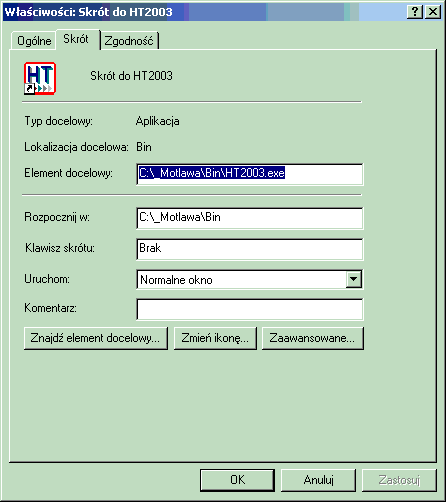
- W oknie właściwości kliknąć na przycisku "Znajdź element docelowy"
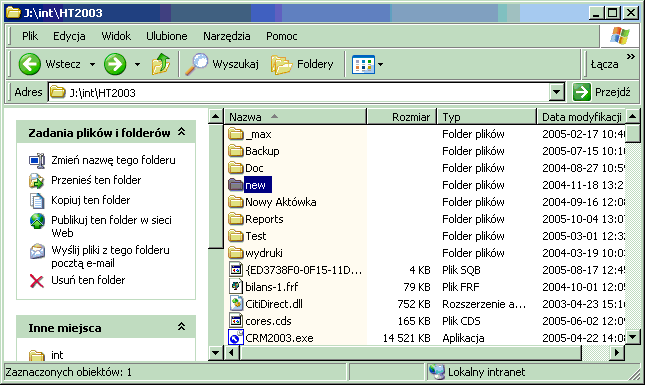
Otworzy się katalog z programem
- Odszukać katalog NEW i wejść do niego.
- Należy pobrać określony plik zip (np. HT2003.zip dla programu HT) i umieścić go w otwartym katalogu New.
Informacje o lokalizacji pliku można otrzymać kontaktując się z firmą INT s.c.
- Rozpakować plik w bieżącym katalogu (New)
Windows XP posiada wbudowaną obsługę plików ZIP, w przypadku starszych wersji systemu zalecamy dekompresory takie jak np. WinZip lub inne programy dekompresujące archiwa ZIP
- Odszukać plik exe z programem (HT2003.exe lub Place2003.exe w zależności od potrzeb) i skopiować go do schowka.
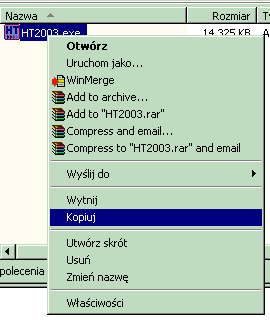
- przejść do katalogu wyżej (opcjonalnie można powtórzyć krok 1 i 2).
Następnie wkleić plik ze schowka.
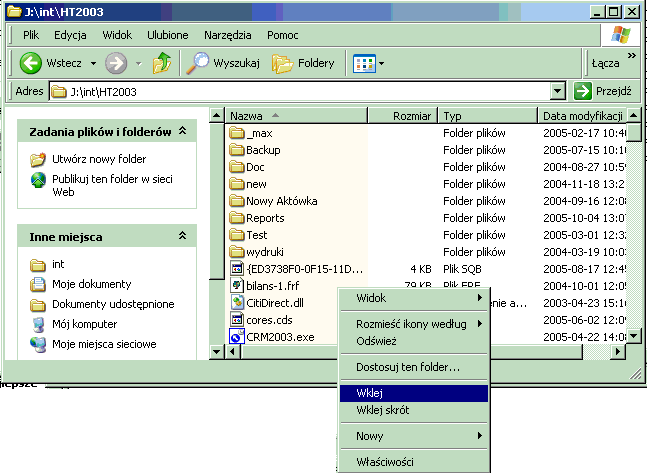
- Po podmianie pliku możliwe jest już uruchamianie programu w nowej wersji